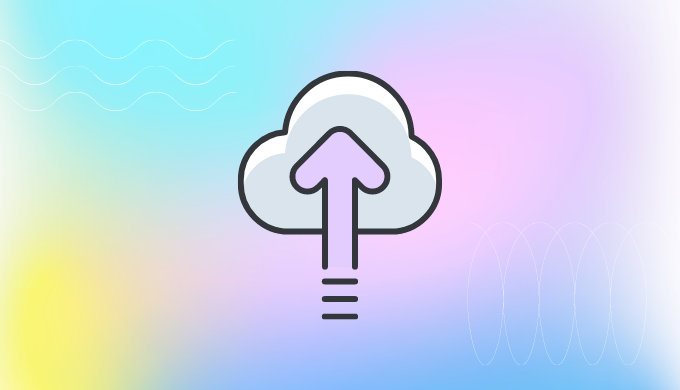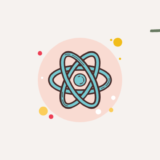Endtestとは、end-to-endテストの自動化サービスです。
WEBアプリケーション、モバイルアプリどちらもテストができる便利なサービスです。
今回は、ipaとapkをGithub Actions経由でアップロードする方法について解説します。
ゴール
- Github Actions経由でEndtestにipa/apkをアップロードできる
EndtestのDriveにipa/apkをアップロードする方法
appIdとappCodeを取得
準備として、appIdとappCodeを取得しておきます。
Settingページにアクセスして、Show API credentialsで取得できます。
アップロードのためのAPIの確認
前提として、Endtestは、アップロードのためのAPIを用意してくれているので、そちらを利用します。
下記のコマンドのファイル、appId、appCodeを書き換えて一度ローカルで試してみましょう。
curl -X POST "https://endtest.io/api.php" -F "file=@/Users/matt/Desktop/calculator.ipa" -F "appId=20112504" -F "appCode=42554172" -F "visibility=OnlyMe" メモ
ipaもapkも同様で、ファイルの指定を変更するだけです。
Github Actionsでアップロード
あとは、Github Actionsで上記のAPIを叩くだけです。
Github SecretsにappIdとappCodeを追加

SettingsのSecretsから、それぞれを追加します。
Github Actionsのワークフローに追加
※この例では、fastlaneを使っているのでfastlaneのpathになっていますが、ファイルは任意のpathに変更してください。
- name: Upload to Endtest.io
run: curl -X POST "https://endtest.io/api.php" -F "file=@./fastlane/build/staging/mogumogu.ipa" -F 'appId=${{ secrets.ENDTEST_APP_ID }}' -F 'appCode=${{ secrets.ENDTEST_APP_CODE }}' -F "visibility=MyEntireTeam" 補足
アップロードしたファイル名は、指定したファイル名になるので、任意の名前を変えたい場合は、ipaやapkの名前を変更して実行してください。
確認
Driveのページでファイルがアップロードされているか確認しましょう。
まとめ
シンプルな内容ですが、以上です。
Github ActionsでEndtestのDriveにアップロードする方法まとめ
- appIdとappCodeを取得
- EndtestのAPIをGithub Actionsで叩く